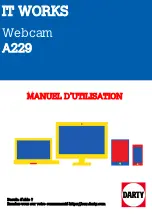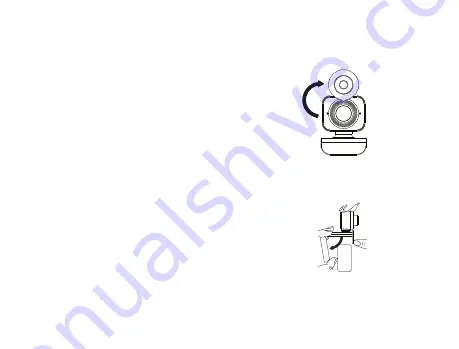
3. Precauciones de seguridad
Sigue las siguientes recomendaciones para
garantizar que la webcam funcione con
seguridad y para evitar defectos.
• No utilices o guardes la webcam
directamente bajo la luz solar, ambientes
muy húmedos y con polvo o cerca a
cualquier tipo de fuente de calor.
• Si tu webcam se moja, sécala con un paño
suave lo más rápido posible.
• Si el lente se ensucia, NO lo toques con los
dedos.
• Limpia la parte externa de la webcam con
una tela suave.
• NO uses líquidos de limpieza basados en
alcohol, alcohol desnaturalado o amoníaco.
• NO intentes desarmar o reparar la webcam
por tí mismo ya que anularás la garantía.
4. Instalación
1. Enciende la PC/laptop.
2. Coloca la webcam boca arriba. Toma la
cubierta para privacidad y remueve la cinta
pegante. Coloca la cubierta para privacidad
4. Monta la webcam sobre la pantalla
asegurándote de que el pie de la base del
clip esté ajustado a la parte trasera del
monitor del PC o de la pantalla de la laptop.
3. Agarra la webcam como se muestra en la
imagen abajo y abre la base del clip con la
otra mano.
alrededor del lente de la cámara. (Desliza la
tapa de la cubierta en sentido de las
manecillas del reloj para usar la webcam)
Содержание Laguham KWC-500
Страница 1: ...Laguham KWC 500 ...
Страница 6: ...3 In the main menu click on settings 4 Under devices select Camera USB camera ...
Страница 15: ...3 En el menú principal haz click en configuración 4 Bajo dispositivos selecciona cámara cámara USB ...
Страница 24: ...3 No menu principal clique em configurações 4 Em dispositivos selecione câmera câmera USB ...
Страница 29: ...Notas Notas ...